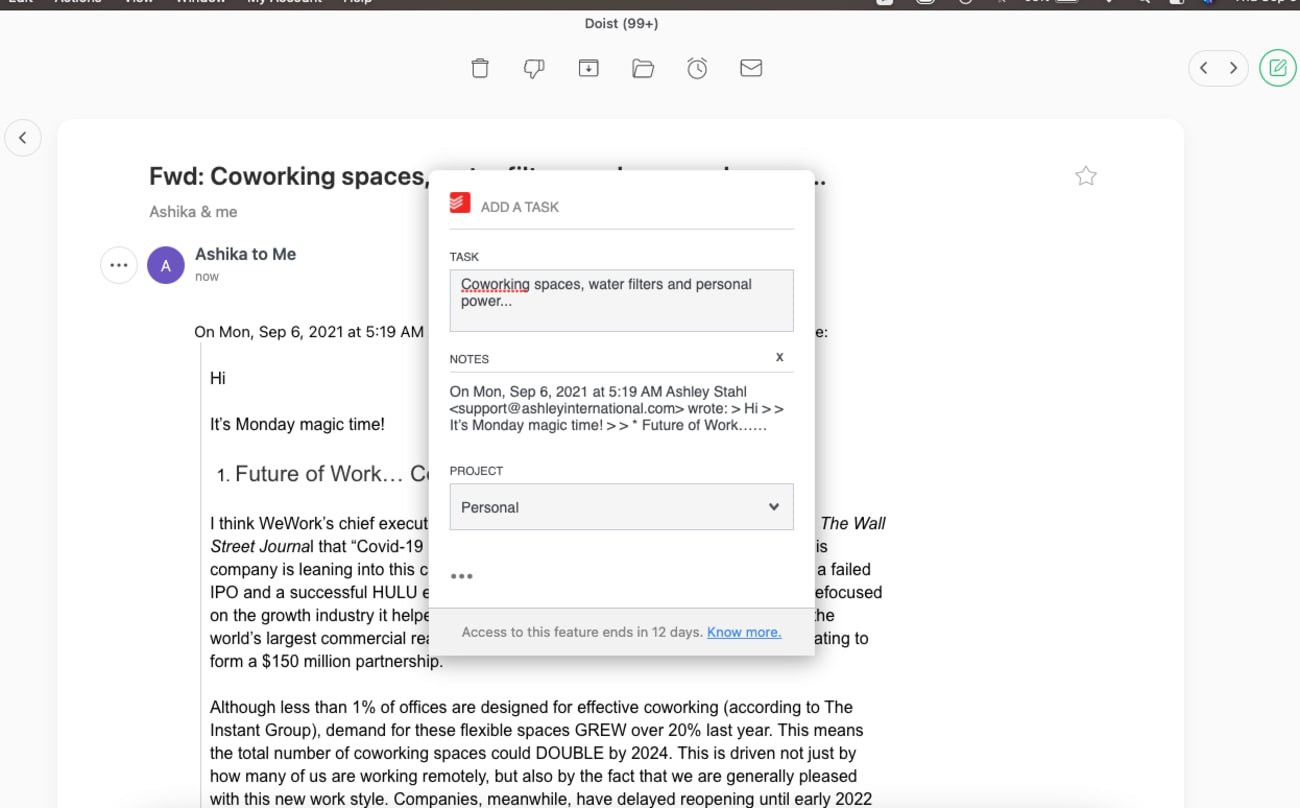Newton Mail ist eine plattformübergreifende App zur E-Mail-Verwaltung, die für ihre besonderen Features bekannt ist, welche in erster Linie für die geschäftliche Kommunikation gedacht sind.
Mit Newton Mail kannst du deine E-Mails ganz einfach in Todoist-Aufgaben umwandeln, ohne deinen Posteingang verlassen zu müssen. Markiere Textstellen aus E-Mails, um die E-Mails in Aufgaben umzuwandeln, und weise ihnen schnell ein bestimmtes Fälligkeitsdatum, ein Etikett, eine Prioritätsstufe und ein Projekt zu.
Diese Integration wird auf macOS, Windows, Linux, iOS und Android unterstützt.
Die Todoist-Integration einrichten
- Gehe auf https://newtonhq.com/ und scrolle nach unten, um die Newton Mail-App (für Mobile oder Desktop) herunterzuladen.
- Öffne die App:
- Wenn du noch kein Newton Mail-Konto hast, tippe in der mobilen App auf Start free trial oder in der Desktop-App auf Get started, um ein Newton Mail-Konto einzurichten.
- Wenn du bereits ein Newton Mail-Konto hast, wähle einfach Log in to Newton.
- Wenn du dich in deinem Konto angemeldet hast, klicke auf eine E-Mail, um sie zu öffnen.
- Setze in der Web-App den Cursor links neben dem Namen des Absenders, damit ein rundes Dreipunkt-Symbol erscheint. In der Mobile-App befindet sich dieses Dreipunkt-Symbol rechts neben dem Namen des Absenders.
- Klicke oder tippe auf das Dreipunkt-Symbol neben dem Namen des Absenders.
- Es erscheint ein Dropdown-Menü. Klicke oder tippe unter Save Email To auf Todoist.
- Du wirst zu deinem Browser weitergeleitet. Klicke auf Agree, um Newton die Erlaubnis zu erteilen, auf dein Todoist-Konto zuzugreifen.
Verwendung der Integration
- Öffne eine E-Mail in Newton Mail. Setze den Cursor links neben dem Namen des Absenders, damit ein rundes Dreipunkt-Symbol erscheint. In der Mobile-App befindet sich dieses Dreipunkt-Symbol rechts neben dem Namen des Absenders.
- Klicke oder tippe auf das Dreipunkt-Symbol ... neben dem Namen des Absenders.
- Es erscheint ein Dropdown-Menü. Klicke oder tippe unter Save Email To auf Todoist.
- Ein separates Fenster Add a task erscheint, in dem du den Aufgabennamen bearbeiten kannst (standardmäßig wird der Betreff der ausgewählten E-Mail zum Aufgabennamen). Der Inhalt der E-Mail wird unter dem Abschnitt Notes (deine Todoist-Kommentare) hinzugefügt.
- Unter Project kannst du das Projekt auswählen, zu dem du die Aufgabe hinzufügen möchtest. Klicke einfach auf das Projekt im Dropdown-Menü oder gib den Projektnamen direkt in das Suchfeld Search ein.
- Klicke auf das Dreipunkt-Symbol unter dem Feld „Project“, um weitere Angaben zu deiner Aufgabe hinzuzufügen:
- Weise die Aufgabe einer Person zu, indem du auf das Feld unter Assign to klickst.
- Füge unter Label ein Etikett zu deiner Aufgabe hinzu.
- Weise der Aufgabe unter Priority eine Prioritätsstufe zu.
- Füge ein Fälligkeitsdatum und/oder eine Fälligkeitszeit unter Due date hinzu.
- Klicke auf Add Task.
- Eine neue Aufgabe wird in Todoist mit einem Hyperlink zu der ursprünglichen E-Mail in Newton erstellt.
Weitere Informationen zur Nutzung dieser Integration findest du im Blogbeitrag von Newton Mail für Todoist.
Häufig gestellte Fragen
Die Integration wird von Newton verwaltet. Bitte kontaktiere das Support-Team von Newton unter hello@newtonhq.com.